笔记本能连接蓝牙吗 win10笔记本电脑无法连接蓝牙设备怎么办
更新时间:2023-12-03 09:07:28作者:xiaoliu
随着科技的不断进步,蓝牙技术已经成为了现代生活中不可或缺的一部分,有时候我们可能会遇到一些问题,比如在使用Win10笔记本电脑时无法连接蓝牙设备。面对这个问题,我们需要了解一些解决方法,以便能够顺利地使用蓝牙功能。本文将介绍一些可能的原因以及解决方案,帮助大家解决Win10笔记本电脑无法连接蓝牙设备的困扰。
操作方法:
1.鼠标点击开始键,选择设置进入,如下图所示
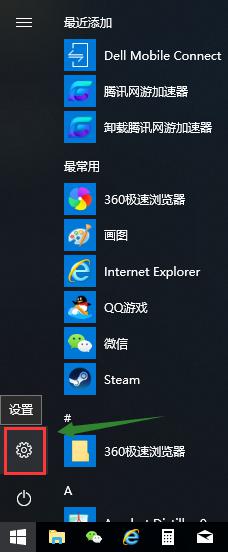
2.设置界面选择设备选项进入,如下图所示
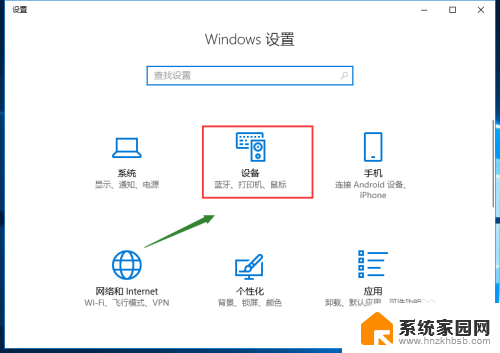
3.进入蓝牙和其它设备,将蓝牙开关打开,如下图所示
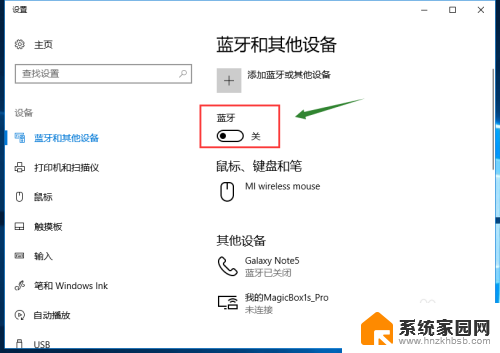
4.打开开关后,点击上面的添加蓝牙或其它设备,如下图所示
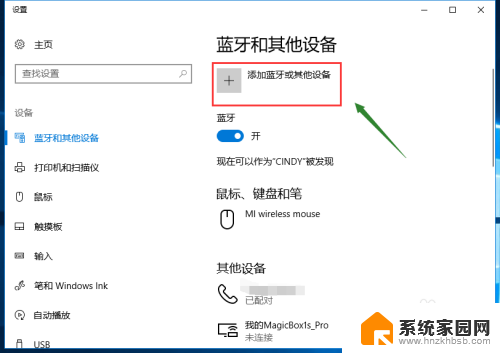
5.在添加设备界面,点击蓝牙,如下图所示
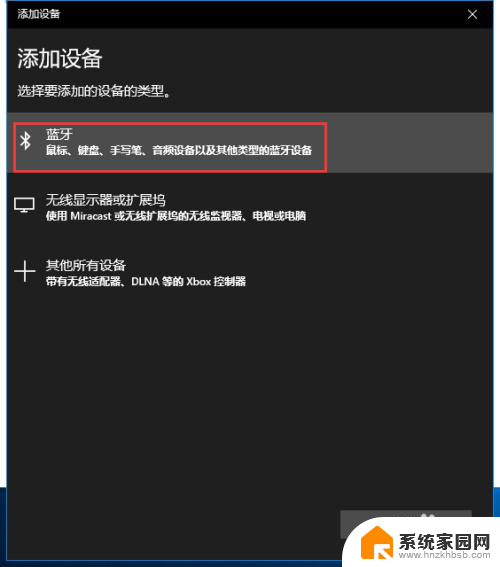
6.开启你的蓝牙设备比如音响或耳机等,让设备处于配对状态。电脑很快就识别到设备,点击你要连接的设备,如下图所示
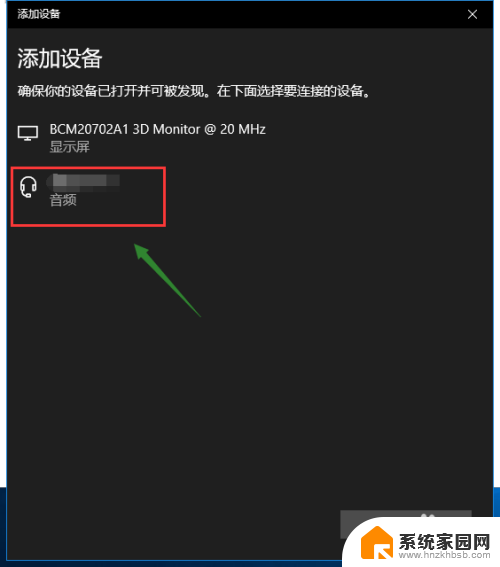
7.系统开始自动配对连接,成功后提示界面,点击已完成,如下图所示
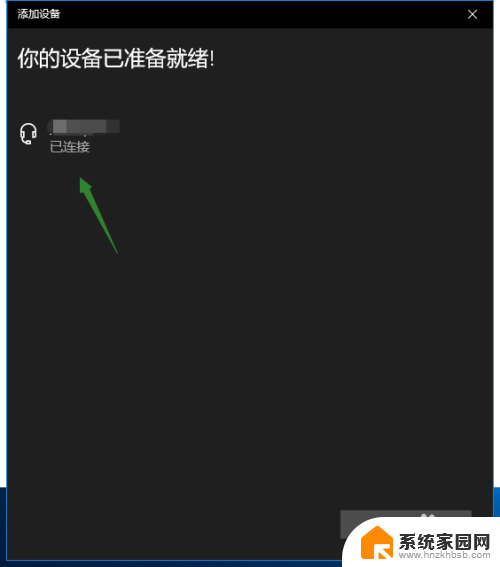
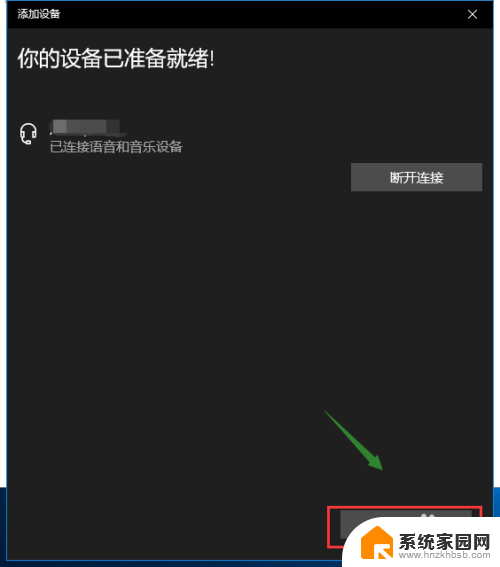
以上就是笔记本能连接蓝牙吗的全部内容,如果你遇到这种情况,可以尝试按照以上方法解决,希望这对你有所帮助。
笔记本能连接蓝牙吗 win10笔记本电脑无法连接蓝牙设备怎么办相关教程
- 笔记本电脑能不能连蓝牙 win10笔记本电脑蓝牙连接步骤
- 笔记本电脑在哪连接蓝牙 win10笔记本电脑蓝牙设备连接方法
- 笔记本蓝牙搜索设备 win10蓝牙连接不上设备
- win10电脑接蓝牙音箱 蓝牙音箱连接笔记本电脑教程
- 笔记本win蓝牙打开方法 win10笔记本蓝牙无法打开怎么办
- 戴尔蓝牙键盘怎么连接 Win10 笔记本无法连接蓝牙键盘怎么办
- 电脑蓝牙怎么搜索设备 win10蓝牙设备连接方法
- 连接电脑的蓝牙耳机吗 win10电脑连接蓝牙耳机设置
- 苹果笔记本win10蓝牙鼠标怎么连接 苹果无线鼠标连接电脑方法
- 蓝牙耳机能和电脑连吗 win10电脑连接蓝牙耳机步骤
- 电脑网络连上但是不能上网 Win10连接网络显示无法连接但能上网的解决方法
- win10无线网密码怎么看 Win10系统如何查看已连接WiFi密码
- win10开始屏幕图标点击没反应 电脑桌面图标点击无反应
- 蓝牙耳机如何配对电脑 win10笔记本电脑蓝牙耳机配对方法
- win10如何打开windows update 怎样设置win10自动更新功能
- 需要系统管理员权限才能删除 Win10删除文件需要管理员权限怎么办
win10系统教程推荐
- 1 win10和win7怎样共享文件夹 Win10局域网共享问题彻底解决方法
- 2 win10设置桌面图标显示 win10桌面图标显示不全
- 3 电脑怎么看fps值 Win10怎么打开游戏fps显示
- 4 笔记本电脑声音驱动 Win10声卡驱动丢失怎么办
- 5 windows查看激活时间 win10系统激活时间怎么看
- 6 点键盘出现各种窗口 如何解决Win10按键盘弹出意外窗口问题
- 7 电脑屏保在哪里调整 Win10屏保设置教程
- 8 电脑连接外部显示器设置 win10笔记本连接外置显示器方法
- 9 win10右键开始菜单没反应 win10开始按钮右键点击没有反应怎么修复
- 10 win10添加中文简体美式键盘 Win10中文输入法添加美式键盘步骤